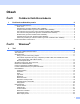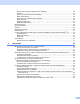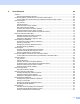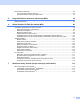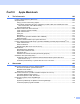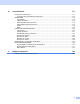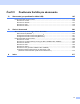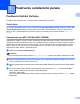Software User's Guide
Table Of Contents
- PRÍRUČKA POUŽÍVATEĽA PROGRAMOV
- Obsah
- Ovládacie tlačidlá zariadenia
- 1 Používanie ovládacieho panela
- Používanie tlačidiel tlačiarne
- Zrušiť úlohu
- Zabezpečenie (pre MFC-7460DN a MFC-7860DW)
- Podpora emulácie tlačiarne (pre DCP-7070DW a MFC-7860DW)
- Tlač zoznamu interných typov písma (pre DCP-7070DW a MFC-7860DW)
- Tlač zoznamu konfigurácie tlače (pre DCP-7070DW a MFC-7860DW)
- Skúšobná tlač (pre DCP-7070DW a MFC-7860DW)
- Obojstranná tlač (pre DCP-7070DW a MFC-7860DW)
- Obnovenie predvolených nastavení tlačiarne (pre DCP-7070DW a MFC-7860DW)
- Používanie tlačidiel na skenovanie
- Používanie tlačidiel tlačiarne
- 1 Používanie ovládacieho panela
- Windows®
- 2 Tlač
- Používanie ovládača tlačiarne Brother
- Tlač dokumentu
- Obojstranná tlač
- Simultánne skenovanie, tlač a faxovanie
- Nastavenia ovládača tlačiarne
- Prístup k nastaveniam ovládača tlačiarne
- Funkcie ovládača tlačiarne pre systém Windows®
- Karta Základné
- Karta Rozšírené
- Zmena veľkosti
- Obrátená tlač
- Použiť vodotlač
- Nastavenie vodotlače
- Tlač hlavičky a päty
- Režim úspory tonera
- Bezpečná tlač (pre MFC-7460DN a MFC-7860DW)
- Správca
- Overenie používateľa (pre MFC-7860DW)
- Ďalšie možnosti tlače
- Makro (pre DCP-7070DW a MFC-7860DW)
- Úprava intenzity
- Zlepšenie kvality tlače
- Preskočiť prázdnu stranu
- Karta Profily tlače
- Úprava profilu tlače
- Podpora
- Nastavenia zásobníka
- Status Monitor
- Funkcie ovládača tlačiarne BR-Script 3 (pre MFC-7860DW) (emulácia jazyka PostScript® 3™)
- Status Monitor
- 3 Skenovanie
- Skenovanie dokumentu pomocou ovládača TWAIN
- Skenovanie dokumentu s použitím ovládača WIA (Windows® XP/Windows Vista®/Windows® 7)
- Skenovanie dokumentu pomocou ovládača WIA (Windows Fotogaléria a Windows Faxovanie a skenovanie)
- Používanie aplikácie ScanSoft™ PaperPort™ 12SE s OCR od spoločnosti NUANCE™
- Zobrazenie položiek
- Organizácia položiek v priečinkoch
- Rýchle prepojenia na iné aplikácie
- Aplikácia ScanSoft™ PaperPort™ 12SE s OCR umožňuje konvertovať text vo forme obrázku na editovateľný text
- Importovanie položiek z iných aplikácií
- Exportovanie položiek do iných formátov
- Odinštalovanie aplikácie ScanSoft™ PaperPort™ 12SE s OCR
- 4 ControlCenter4
- Prehľad
- Používanie aplikácie ControlCenter4 v Domácom režime režime
- Karta skenovania
- Karta PC-FAX (iba modely MFC)
- Karta Nastavenia zariadenia
- Karta Podpora
- Používanie aplikácie ControlCenter4 v Pokročilom režime
- Karta skenovania
- Karta PC kopírovanie
- Karta PC-FAX (iba modely MFC)
- Karta Nastavenia zariadenia
- Karta Podpora
- Karta Vlastné nastavenia
- 5 Program Diaľkové nastavenie (iba modely MFC)
- 6 Softvér Brother PC-FAX (iba modely MFC)
- 7 Nastavenie brány firewall (iba pre sieťových používateľov)
- 2 Tlač
- Apple Macintosh
- 8 Tlač a faxovanie
- 9 Skenovanie
- 10 ControlCenter2
- 11 Diaľkové nastavenie
- Používanie tlačidla pre skenovanie
- 12 Skenovanie (pre používateľov kábla USB)
- 13 Sieťové skenovanie
- Skôr než začnete používať funkciu Sieťové skenovanie
- Používanie tlačidla pre skenovanie
- Index
2
1
1
Používanie tlačidiel tlačiarne 1
Ovládací panel zariadenia vám umožňuje prístup k nasledujúcim funkciám.
Zrušiñ úlohu 1
Ak chcete zrušiñ aktuálnu tlačovú úlohu, stlačte tlačidlo Job Cancel (Zrušiñ úlohu). Stlačením tlačidla Job
Cancel (Zrušiñ úlohu) môžete vymazañ údaje, ktoré zostali v pamäti tlačiarne. Ak chcete zrušiñ viacero
tlačových úloh, podržte stlačené toto tlačidlo, až kým sa na displeji LCD nezobrazí hlásenie Zrus. vs.
ulohy.
Zabezpečenie (pre MFC-7460DN a MFC-7860DW) 1
Zabezpečené údaje sú chránené heslom. Zabezpečené údaje môžu tlačiñ iba osoby, ktoré poznajú heslo.
Zariadenie nevytlačí zabezpečené údaje, kým nezadáte heslo. Po vytlačení dokumentu sa údaje vymažú z
pamäte. Na to, aby ste túto funkciu mohli využívañ, musíte v dialógovom okne ovládača tlačiarne nastaviñ
heslo. (Pozrite si časñ Secure Print na strane strana 24, 38, 132, 140 a 146.) Ak vypnete hlavný vypínač,
zabezpečené údaje uložené v pamäti sa zmažú.
a Stlačte tlačidlo Secure (Zabezpečenie).
Poznámka
Ak sa na displeji LCD zobrazí hlásenie Udaje neulozene, v pamäti nie sú žiadne zabezpečené údaje.
b Stlačením tlačidla a alebo b zvoľte používateľské meno. Stlačte tlačidlo OK. Na displeji LCD sa zobrazí
zoznam zabezpečených úloh pre toto meno.
c Stlačením tlačidla a alebo b zvoľte úlohu. Stlačte tlačidlo OK. Zadajte štvorciferné heslo a stlačte tlačidlo
OK.
d Ak chcete vytlačiñ údaje, stlačením tlačidla a alebo b vyberte položku Tlacit, stlačte tlačidlo OK a
potom zadajte požadovaný počet kópií. Stlačte tlačidlo OK.
Zariadenie vytlačí údaje.
Ak chcete odstrániñ zabezpečené údaje, stlačením tlačidla a alebo b vyberte položku Vymazat. Stlačte
tlačidlo OK.
Používanie ovládacieho panela 1